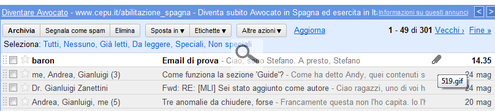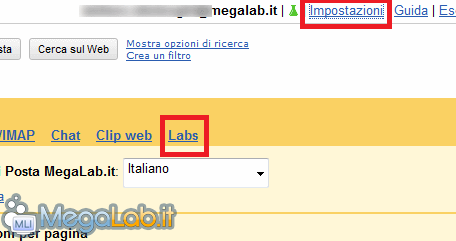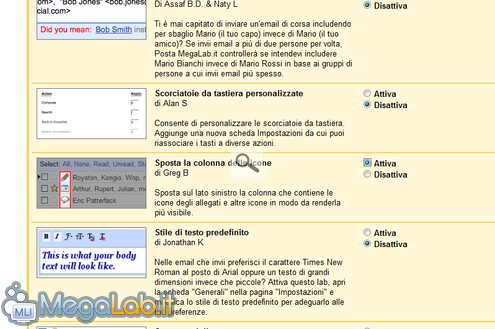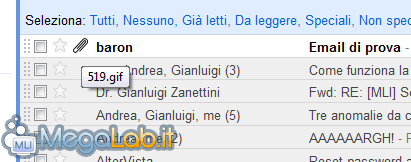Canali
Ultime news

Ultimi articoli
 Le ultime dal Forum |

Gmail: spostare a sinistra la colonna delle icone24/06/2010 - A cura di

Correlati TagPassa qui con il mouse e visualizza le istruzioni per utilizzare i tag!
Il pezzo che stai leggendo è stato pubblicato oltre un anno fa.
 La trattazione seguente è piuttosto datata. Sebbene questo non implichi automaticamente che quanto descritto abbia perso di validità, non è da escludere che la situazione si sia evoluta nel frattempo. Raccomandiamo quantomeno di proseguire la lettura contestualizzando il tutto nel periodo in cui è stato proposto. La trattazione seguente è piuttosto datata. Sebbene questo non implichi automaticamente che quanto descritto abbia perso di validità, non è da escludere che la situazione si sia evoluta nel frattempo. Raccomandiamo quantomeno di proseguire la lettura contestualizzando il tutto nel periodo in cui è stato proposto.
L'introduzione di Gmail Labs ha dato agli utenti dell'omonima piattaforma la possibilità di abilitare nuove funzionalità sperimentali in grado, il più delle volte, di migliorare l'esperienza utente e, in altre occasioni, di aggiungere qualche piccola comodità al servizio. Per impostazione predefinita, la colonna in cui sono mostrate le icone relative ai messaggi è collocata a destra, poco prima della data di ricezione. Si tratta, a mio modo di vedere, una caratteristica scomoda che costringe gli occhi a muoversi da una parte all'altra dello schermo, per non parlare dei momenti in cui non siamo completamente lucidi, quando i piccoli simboli potrebbero persino sfuggirci. Il settaggio è fortunatamente modificabile. Per prima cosa, effettuiamo l'accesso al servizio con le credenziali del nostro account. Poi, selezioniamo la voce Impostazioni nella parte alta della videata.
Qui, clicchiamo su Labs, l'ultima voce del menu orizzontale. Saremo diretti a tutte le caratteristiche attivabili, tra le quali figura appunto anche la possibilità di spostare la colonna delle icone. Potrebbe essere necessario scorrere (diverse volte) la lista. Una volta individuata la voce di nostro interesse, provvediamo a spuntare la relativa voce Attiva e a salvare la modifiche con l'apposito pulsante presente a fondo pagina. Tornati alla pagina della posta in arrivo, la differenza è evidente.
Segnala ad un amico |
- Unisciti a noi
- | Condizioni d'uso
- | Informativa privacy
- | La Redazione
- | Info
- | Pressroom
- | Contattaci
© Copyright 2026 BlazeMedia srl - P. IVA 14742231005
- Gen. pagina: 0.36 sec.
- | Utenti conn.: 116
- | Revisione 2.0.1
- | Numero query: 42
- | Tempo totale query: 0.1